윈도우11 작업표시줄 아이콘 왼쪽 정렬 방법
IT팁2022. 1. 26. 10:00
윈도우10을 사용하다가 윈도우11로 업그레이드를 하고 나니 크게 변화한건 없지만 윈도우10과 조금씩 다른 점 때문에 익숙하지 않아서 불편한 경우가 좀 있습니다. 그 중에서도 저같은 경우 제일 불편한 점은 바로 작업표시줄의 아이콘 위치가 제일 어색해서 불편한 것 같습니다.
그래서 이번에 저처럼 익숙하지 않아서 불편한 분들을 위해서 윈도우10처럼 윈도우11 작업표시줄 아이콘을 왼쪽으로 정렬하는 방법을 알려드리도록 하겠습니다.
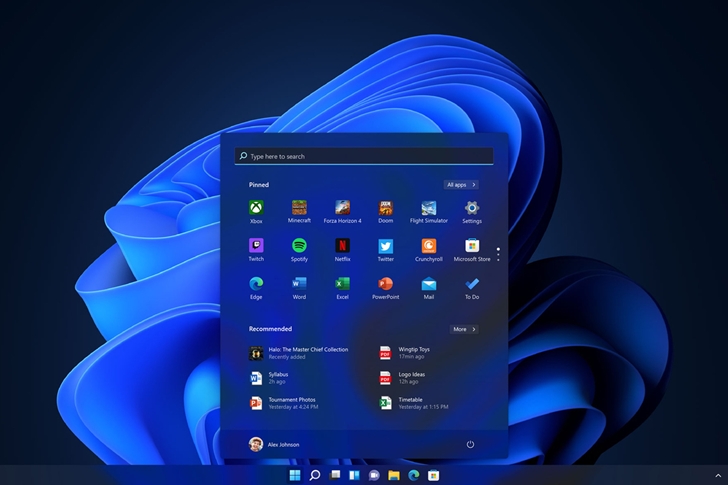


1. 제일 먼저 작업표시줄 빈공간에서 마우스 오른쪽 클릭하여 작업 표시줄 설정을 클릭합니다.
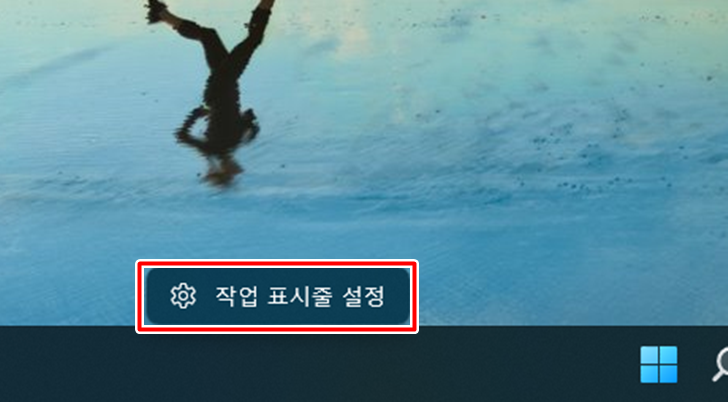
2. 작업표시줄 설정창이 나오면 화면 좌측 메뉴에서 개인설정 항목을 선택하고 화면 우측에서는 작업 표시줄 항목을 선택합니다.

3. 작업 표시줄 항목을 선택하고 오른쪽 화면에서 작업 표시줄 동작 항목에 보면 하위 항목에 작업 표시줄 정렬항목이 있습니다. 해당 항목 오른쪽 끝에 왼쪽과 가운데 정렬할 수 있도록 옵션이 있습니다. 가운데로 되어있는 옵션을 왼쪽으로 설정해주면 됩니다.

4. 기존 가운데 정렬에서 왼쪽 정렬로 변경하면 기존 윈도우10과 같이 작업 표시줄 왼쪽에 아이콘들이 정렬되어있는 것을 보실 수 있습니다.

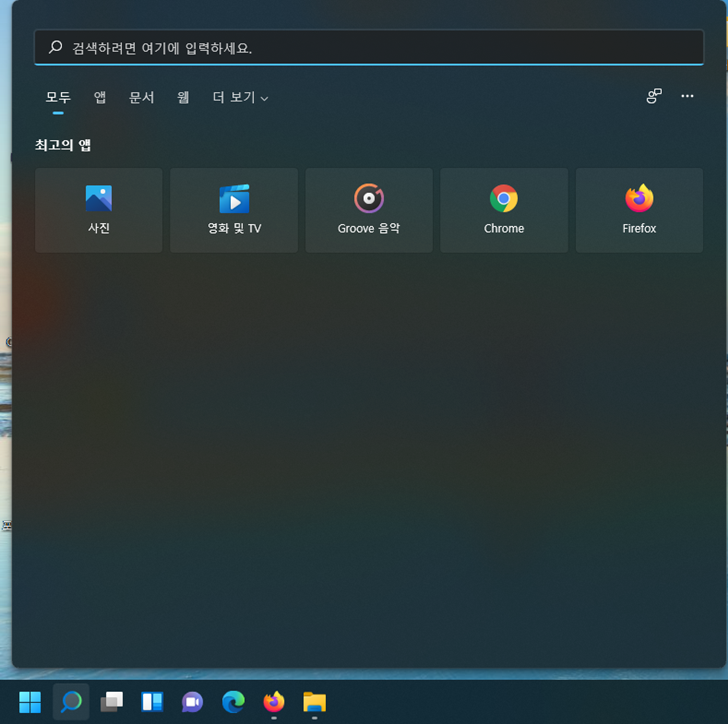

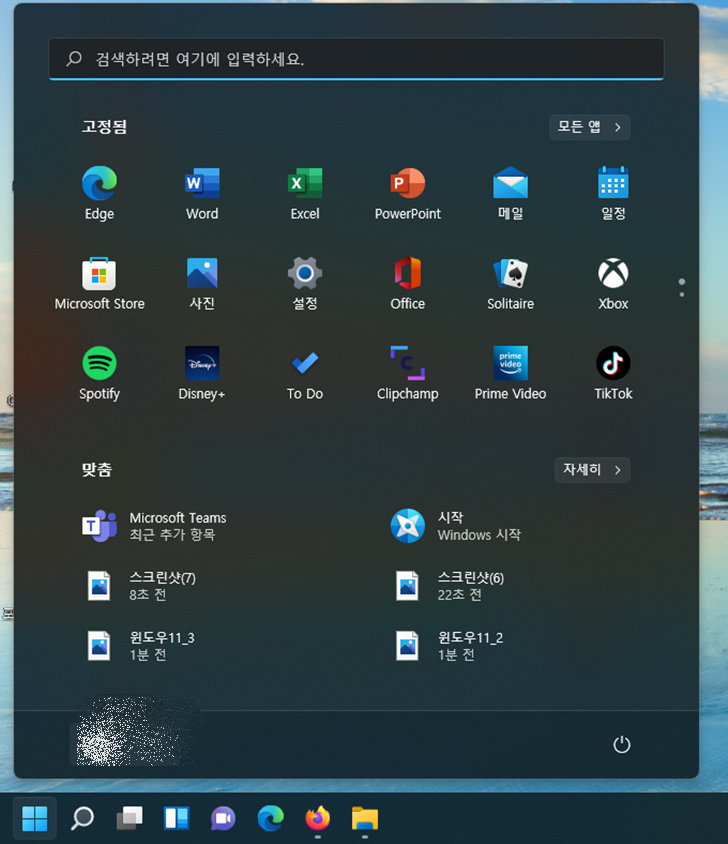
이상으로 윈도우11 작업표시줄 아이콘 왼쪽 정렬 방법이였습니다. 필요하신 분들은 참고하시기 바랍니다
'IT팁' 카테고리의 다른 글
| Microsoft Store "제품이 존재하지 않습니다" 오류 해결 방법(feat. 윈도우10) (6) | 2022.01.30 |
|---|---|
| 카카오톡 알림 방해금지 시간대 설정방법 (2) | 2022.01.29 |
| 윈도우11 자동 업데이트 차단 방법 (2) | 2022.01.28 |
| 윈도우11에서 윈도우10 다운그레이드(롤백, 복구) 방법 (2) | 2022.01.27 |
| MS 오피스(파워포인트, 워드, 엑셀) 문서 파일 암호 설정 방법 (2) | 2022.01.25 |
| 구글 크롬 파일 다운로드 차단 해제 방법(feat. 세이프 브라우징 중지) (2) | 2022.01.24 |
| 구글맵 오프라인 지도 다운로드 저장 방법 (2) | 2022.01.23 |
| 윈도우10 스티커 메모(포스트잇 프로그램) 사용방법 (2) | 2022.01.22 |








